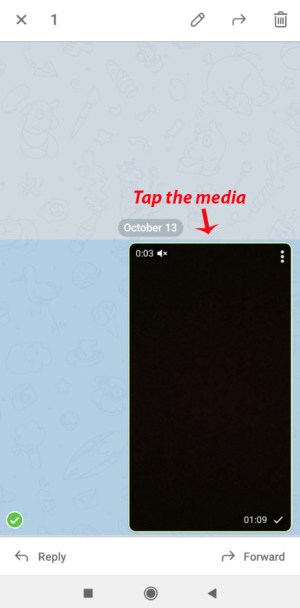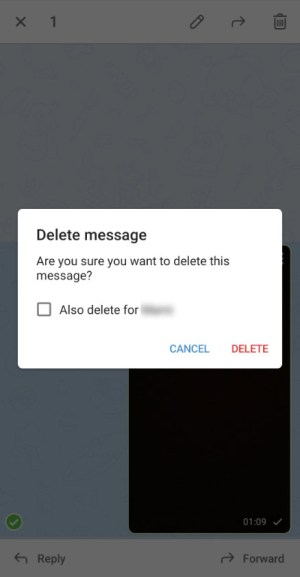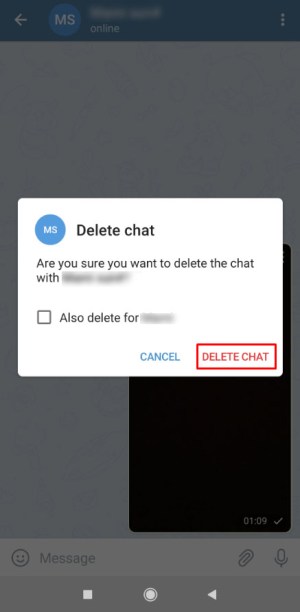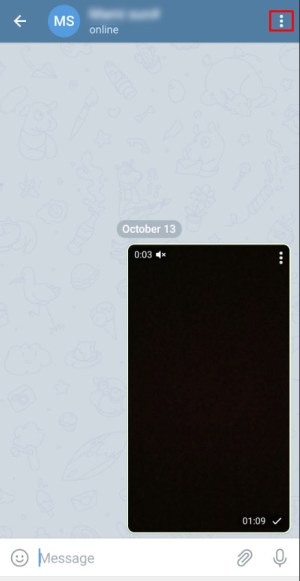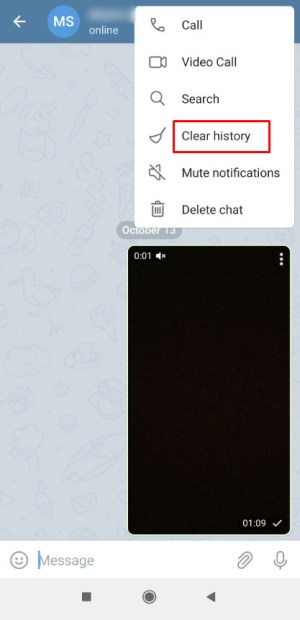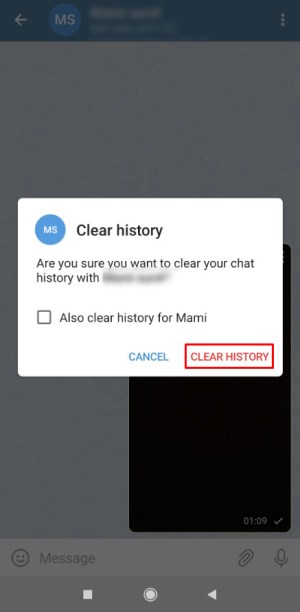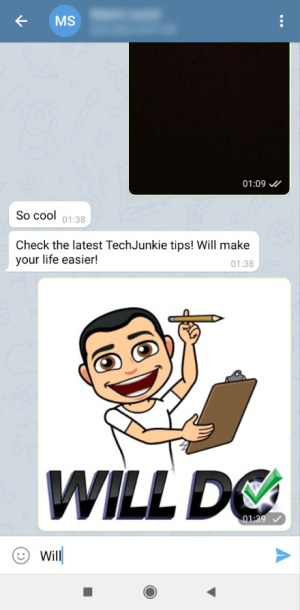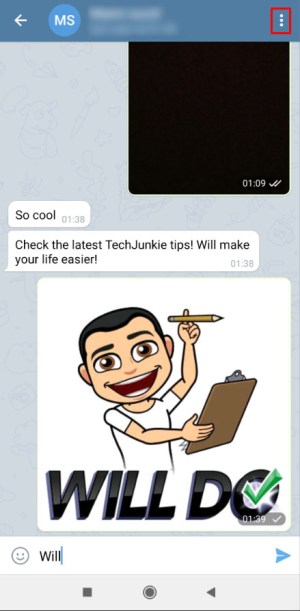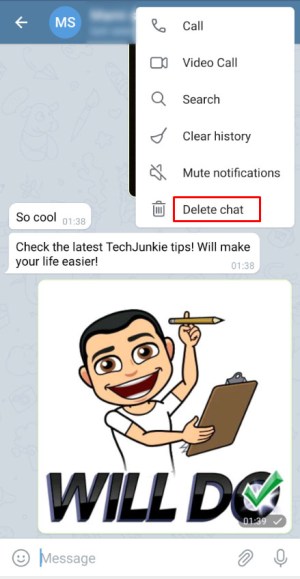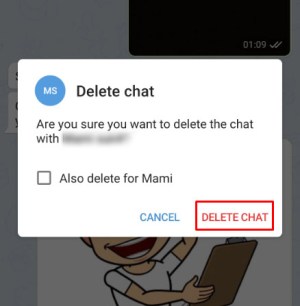Les imatges i els vídeos que intercanvieu mentre parleu poden ocupar massa espai de memòria. Aquest no és el cas de Telegram, però és possible que encara estiguis interessat a suprimir contingut multimèdia de les teves converses quan ja no els necessitis.

Moltes aplicacions de missatgeria ofereixen diferents opcions a l'hora de compartir, baixar i suprimir fitxers, com ara imatges, vídeos, etc. Sovint, cal esborrar dades per alliberar la memòria i ajudar a que el dispositiu funcioni correctament.
Quin és el tracte amb els mitjans de Telegram? Segueix llegint per descobrir-ho.
Com esborrar contingut multimèdia de la memòria cau
Quan inicieu la vostra aplicació Telegram, toqueu la icona d'hamburguesa a l'extrem superior esquerre i aneu a Configuració. A partir d'aquí, hauríeu de seleccionar Dades i emmagatzematge i, a continuació, Ús d'emmagatzematge per accedir a la configuració dels mitjans. Aquí podeu fer alguns ajustos útils i suprimir qualsevol mitjà que trobeu innecessari.
A Ús de l'emmagatzematge, la primera opció és Mantenir el suport, on podeu especificar durant quant de temps conservareu el suport no utilitzat o sense obrir al vostre telèfon. Pot ser entre tres dies i per sempre; passat aquest període, els mitjans s'eliminaran automàticament.

No obstant això, tots els elements s'emmagatzemen al núvol, on podreu tornar-hi a accedir i descarregar-los si cal.
Quan toqueu Esborra la memòria cau, la segona opció aquí, podeu triar el tipus de suport que voleu eliminar del vostre dispositiu: fotos, vídeos, música o altres fitxers. També podreu veure quant espai de memòria alliberareu si suprimiu aquests fitxers. Si teniu un dispositiu iOS, també podeu fer-ho per a cada xat individual.

Com esborrar contingut multimèdia compartit dels xats
Telegram us permet compartir fitxers enormes amb els vostres contactes. Poden tenir una mida de fins a 1,5 GB i el procés és ràpid i gratuït. Si utilitzeu un xat secret per compartir contingut multimèdia amb un amic o un company, es destruirà automàticament. Però què passa amb el xat habitual?
Tens diverses maneres d'eliminar un fitxer d'un xat de Telegram, i és com eliminar qualsevol altre missatge. Telegram ara us permet suprimir missatges i fitxers multimèdia tant per a vosaltres com per a l'altra persona. Pot semblar una característica força convenient perquè pràcticament suprimiu les proves de tot el que heu dit, però també es pot abusar d'això. Per tant, l'opinió pública al respecte està força dividida.
De totes maneres, si realment voleu suprimir els mitjans compartits de les vostres converses de Telegram, aquí teniu com fer-ho.
Suprimeix un únic missatge
Una manera d'eliminar un fitxer d'una conversa és suprimir aquest missatge únic.
- Inicieu l'aplicació Telegram al vostre telèfon.

- Obriu el xat des d'on voleu suprimir el contingut multimèdia.

- Manteniu premuda la imatge, el vídeo o un altre fitxer que vulgueu suprimir.
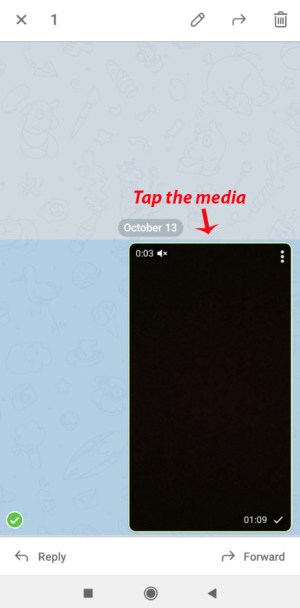
- Quan la marca de verificació del costat esquerre del fitxer sigui verda, toqueu la icona de la paperera a l'extrem superior dret de la pantalla.

- A la finestra emergent, seleccioneu Elimina també per a... (nom del contacte), si voleu suprimir el fitxer per a tots dos.
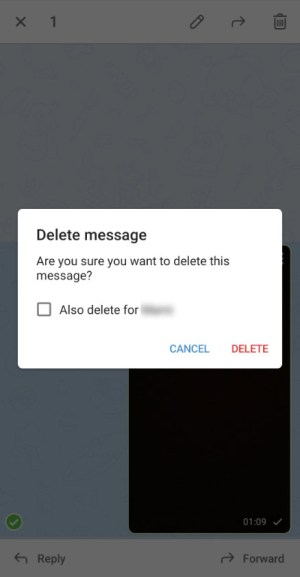
- Toqueu Suprimeix.
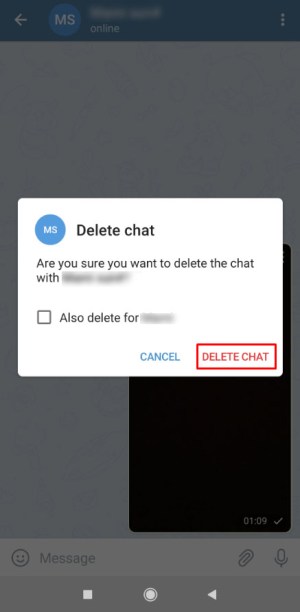
Tingueu en compte que quan es tracta de mitjans, també és possible suprimir un sol missatge tocant una icona de tres punts a l'extrem superior dret de la imatge/vídeo/GIF, o simplement tocant el fitxer. Apareixerà una nova finestra emergent i només cal que toqueu Suprimeix per confirmar.
Història clara
Una altra manera de desfer-vos dels mitjans no desitjats d'un xat és suprimir l'historial de xat. D'aquesta manera, la vostra conversa no s'eliminarà de la llista de xat, sinó que se suprimiran tots els vostres missatges.
- Obriu Telegram al vostre telèfon intel·ligent.

- Entra al xat on es troba un fitxer no desitjat.

- Toqueu la icona de tres punts a l'extrem superior dret de la pantalla per obrir el menú de xat.
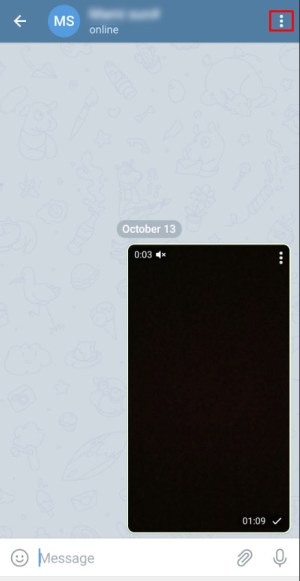
- Trieu Esborra l'historial.

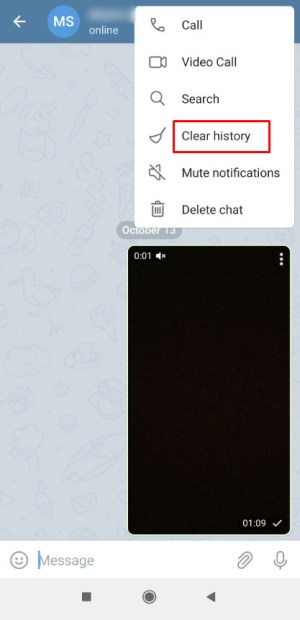
- A la finestra que apareixerà a la pantalla, seleccioneu També esborra l'historial per a... i toqueu Esborra l'historial per confirmar.
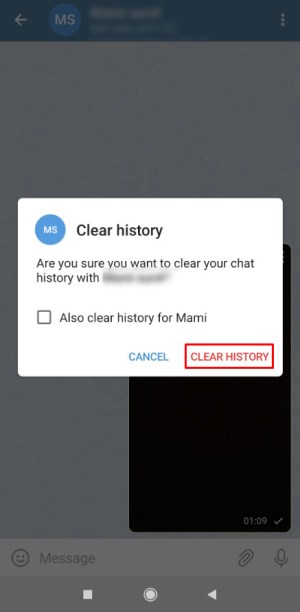
Suprimeix el xat
La tercera opció elimina el xat i no deixa cap rastre de la conversa entre tu i el teu contacte mai existent.
- Inicieu Telegram al vostre telèfon.

- Obriu el xat del qual voleu eliminar fitxers.
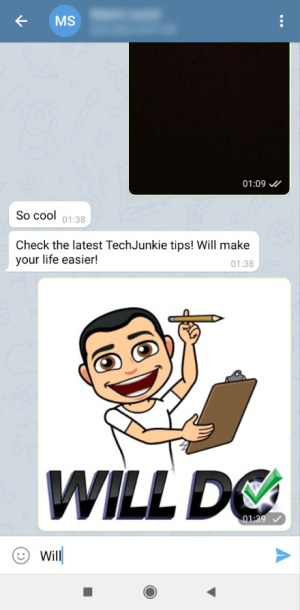
- Obriu el menú de xat tocant la icona de tres punts a l'extrem superior dret de la pantalla.
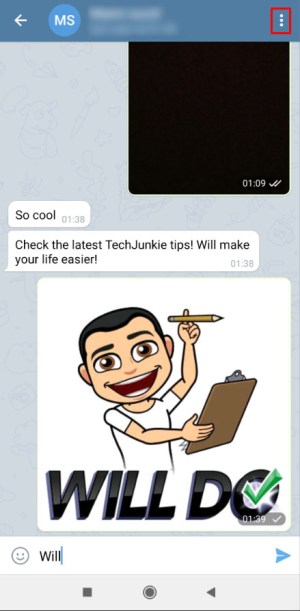
- Trieu Suprimeix el xat.
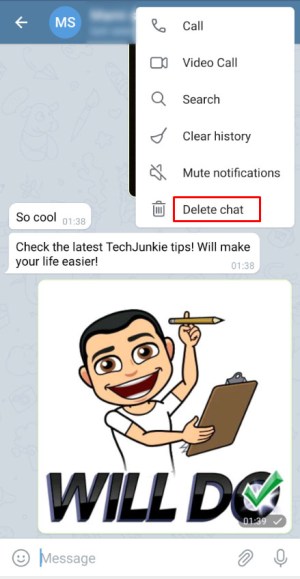
- Marqueu la casella que confirma que també voleu suprimir el fitxer de l'altra persona.
- Toca Suprimeix el xat per confirmar la teva elecció.
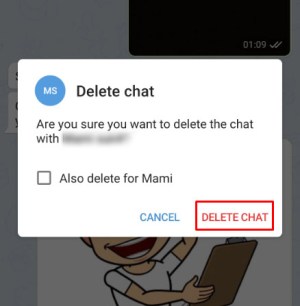
Què passa amb els xats de grup?
La vostra capacitat per suprimir missatges i contingut multimèdia en un xat de grup depèn de si sou administrador o no.
Els administradors del grup tenen l'opció d'esborrar tots els missatges de tots els membres del grup. Aquesta opció se us presentarà de diferents maneres, segons el vostre dispositiu: Suprimeix per a tothom en dispositius iOS o Suprimeix per a tots els membres en telèfons Android. Si només voleu suprimir els missatges per vosaltres mateixos, podeu triar Eliminar per a mi a iOS i Eliminar en Android.
Si sou un membre habitual del xat de grup, sense privilegis d'administrador, només podeu suprimir els vostres propis missatges.
Penseu dues vegades abans de tocar el botó Envia
Per molt segur que sigui la missatgeria de Telegram, sempre hauríeu de tenir cura dels mitjans que compartiu amb els altres, sobretot si es tracta d'alguna cosa personal o confidencial.
Podeu suprimir contingut multimèdia d'un xat, però si l'altra persona ja ha descarregat el fitxer al seu telèfon o a l'ordinador, no hi podeu fer gaire. Podeu suprimir la prova que heu enviat un fitxer, però el fitxer continuarà existint.
Quin tipus de fitxers comparteixes amb els altres a través de Telegram? Alguna vegada has necessitat suprimir contingut multimèdia d'una conversa per motius de privadesa? Comparteix la teva experiència a la secció de comentaris a continuació!